まず、ツールバーにカメラコマンドを追加します。
クイックアクセススールバーのアイコンの右端の▼をクリックして「クイックアクセスツールバーのカスタマイズ」から「その他のコマンド」を選択します。
(Excel2007)
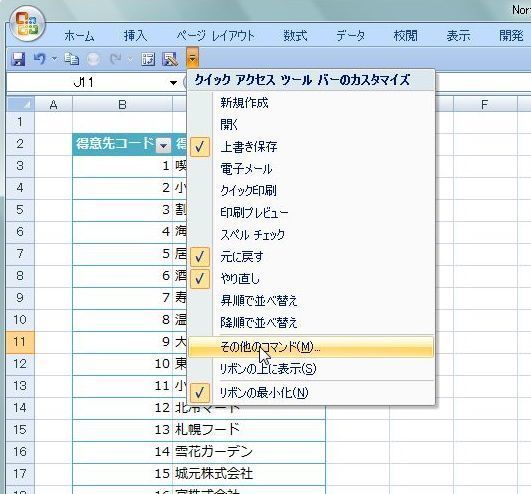
「コマンドの選択」で"リボンにないコマンド"を選択し、「カメラ」を選択したら、「追加」を押します。
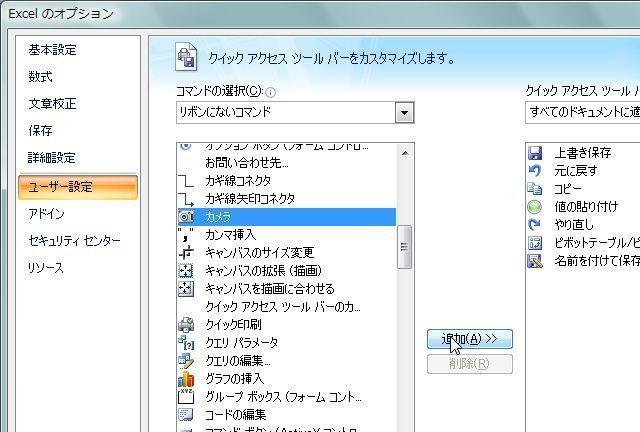
すると、ツールバーにカメラのアイコンが現れました。
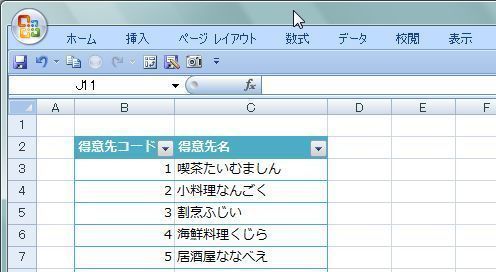
例えば、コピーしたいセルを範囲選択して、カメラをクリックします。
すると選択範囲が点滅する点線で囲まれます。
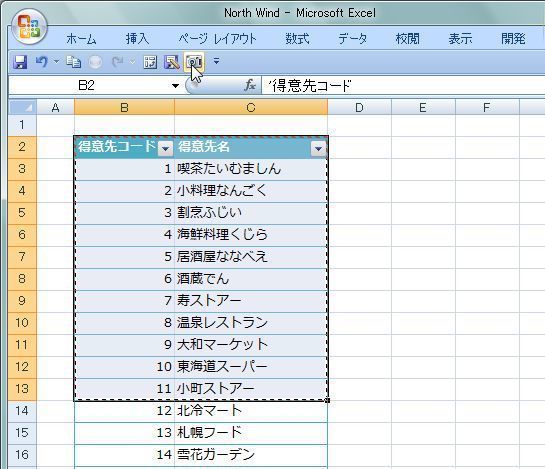
んで、貼りつけたいシートに移動するとカーソルが十字に変化します。
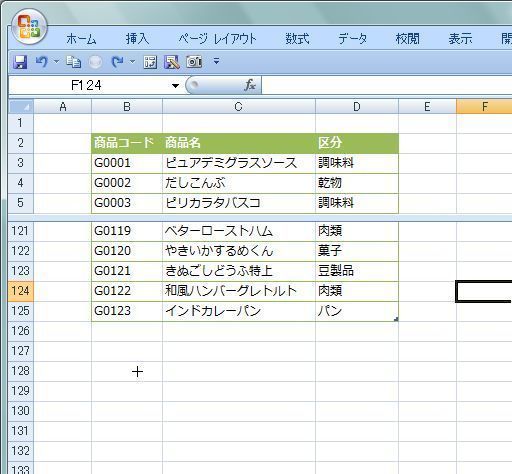
そこで、ドラッグして放すと選択した範囲が図として張り付けられます。
但し、数式ウィンドウをみるとリンク元が表示されています。
図として張り付いているので、張り付いたシートのセルの幅などには何ら影響されずに拡大・縮小等ができます。
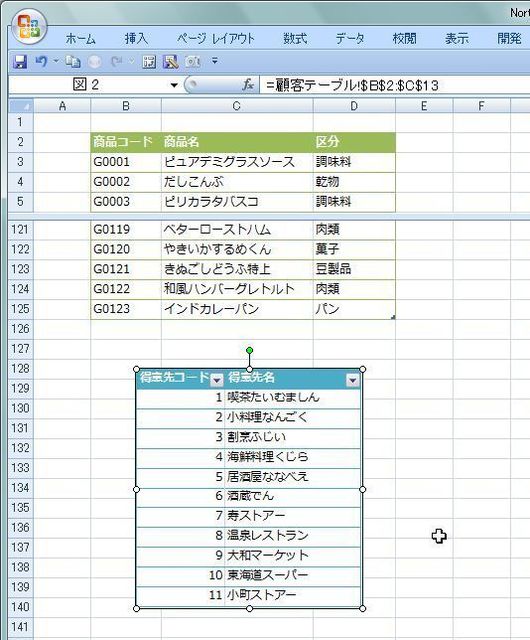
例えば、貼り付け元のデータを"喫茶たいむましん"から"喫茶タイムマシン"に変更してみます。
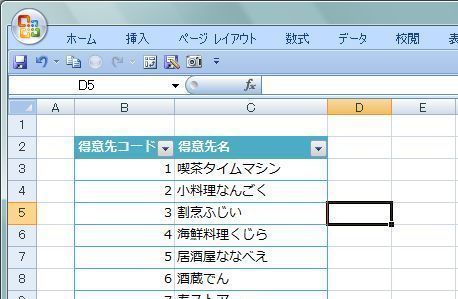
すると、貼りつけられた表も更新されています。
これが、"リンク貼り付け"ということです。

応用例
よく、仕事の提出書類等では、作成・審査・承認等の捺印欄を付ける場合が多くありますが、Excelの罫線で作ろうとすると、本文の表のセル幅と捺印欄の幅が合わずにセルを細かく分割したり、統合したり、結構面倒だったりします。
そんな時に、この図の貼り付けを行うと簡単に捺印欄を作る事ができます!
例えば、こんな勤怠管理表(Excelの新規フォームからダウンロードしました)の右上に捺印欄を追加してみましょう。
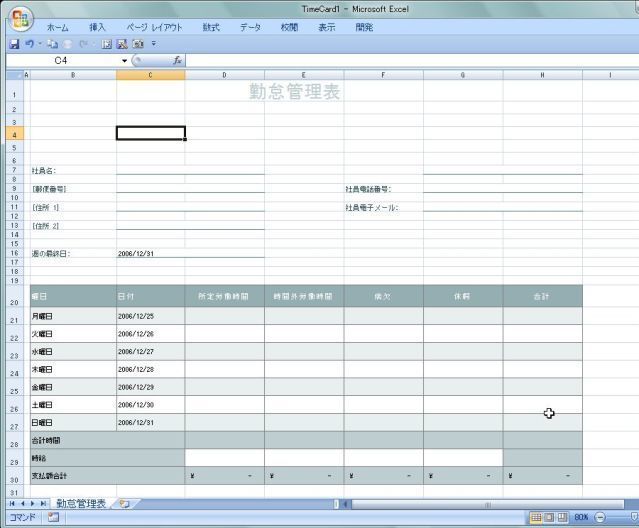
別のシートに捺印欄を作ります。何も制限されないので簡単に出来ちゃいます。
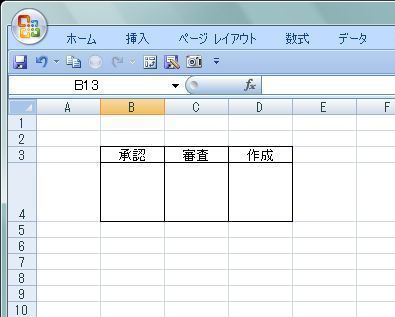
これをカメラで撮ります。

で、勤怠管理表に貼り付けます。
っと、あっという間に出来ちゃいました!
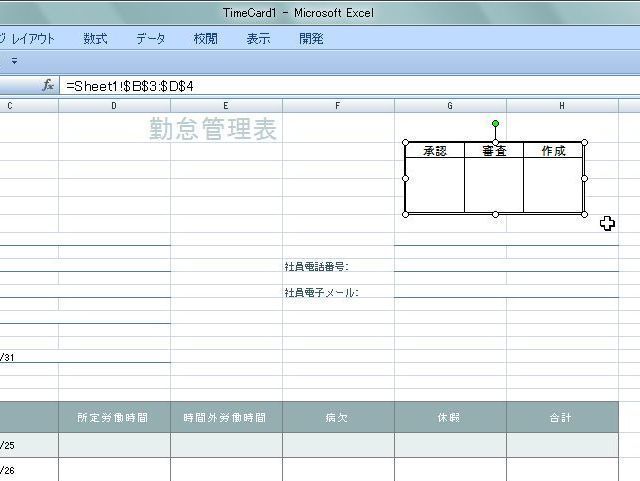
オーソドックスに図のリンク貼り付けをやってみる。
カメラを使わないでやってみると、、
まず、貼りつける範囲を選択して、右クリからコピーします。
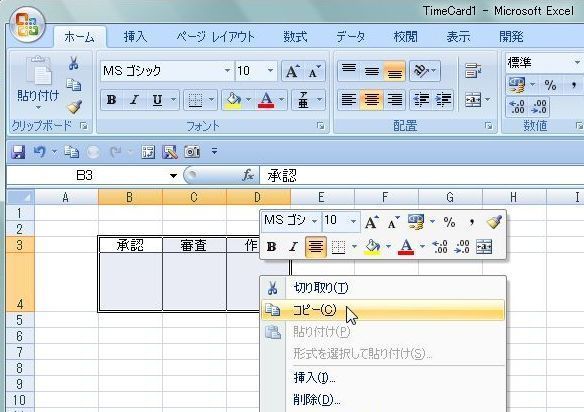
で、勤怠管理表の貼りつけたい位置のセルにカーソルを置いて、「クリップボード」、「貼り付け」、「図」から「図のリンク貼り付け」を選択します。
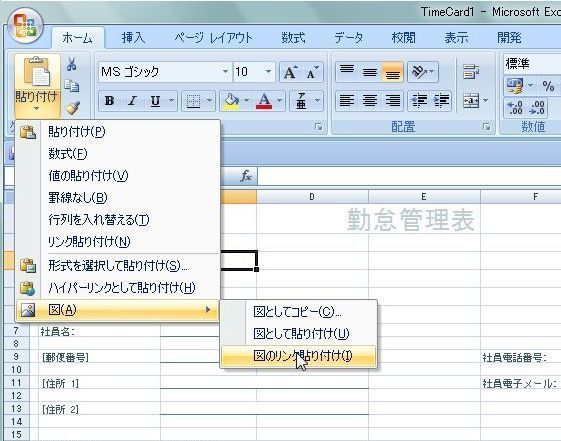
と、カメラと同じように捺印欄が貼りつきました。
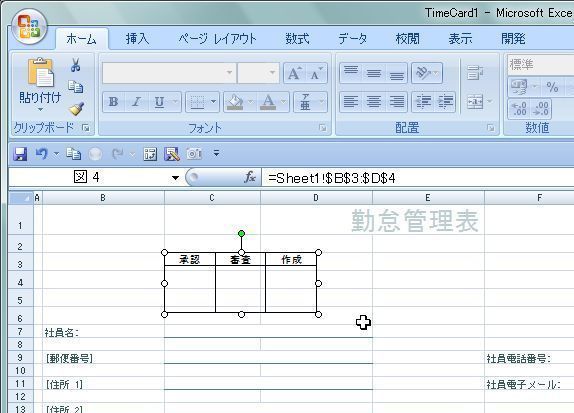
ちなみに、元データの"作成"を"担当"に変更してみると、、、

どちらも更新されました。
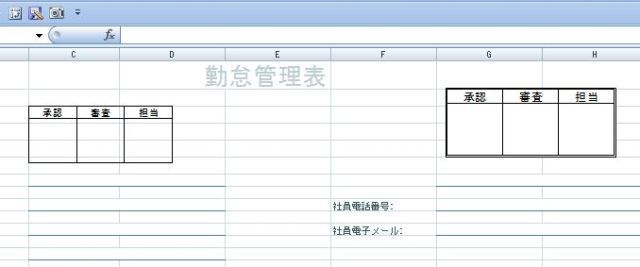
関連ページ

